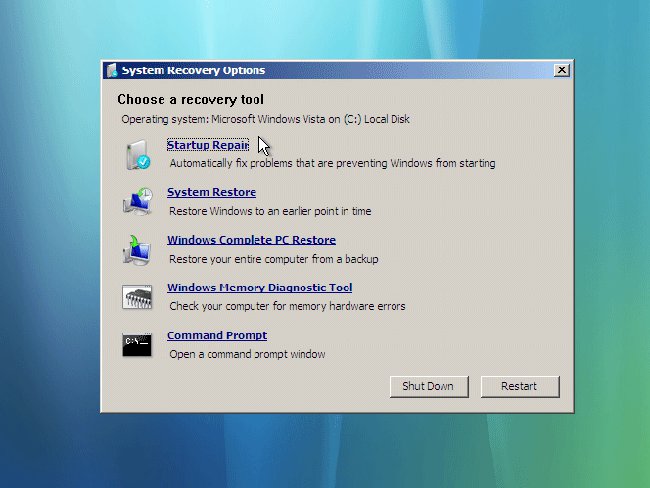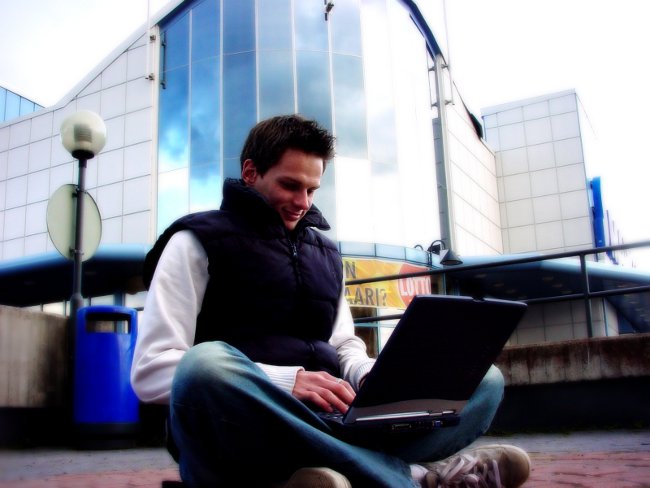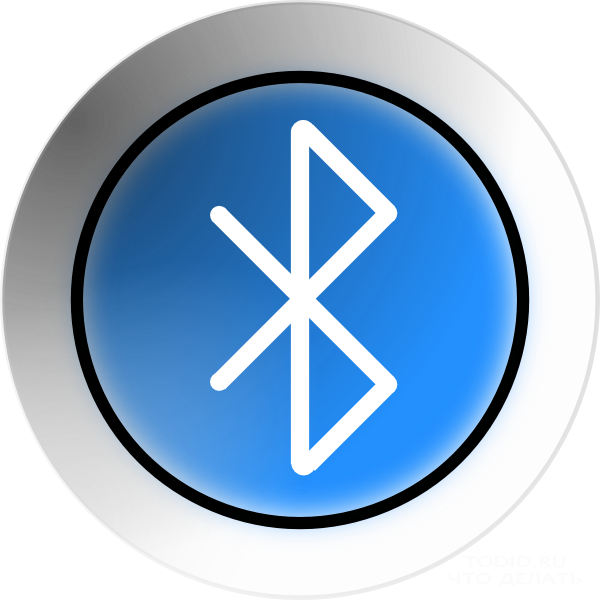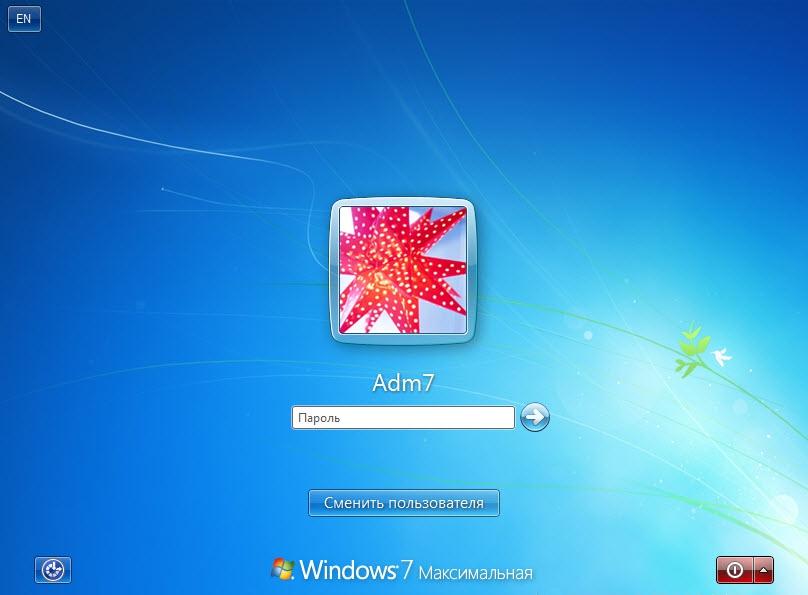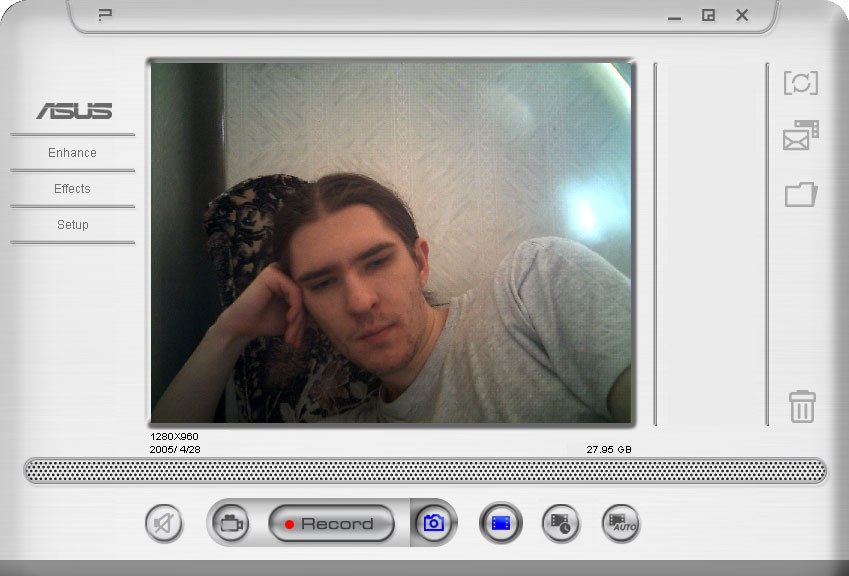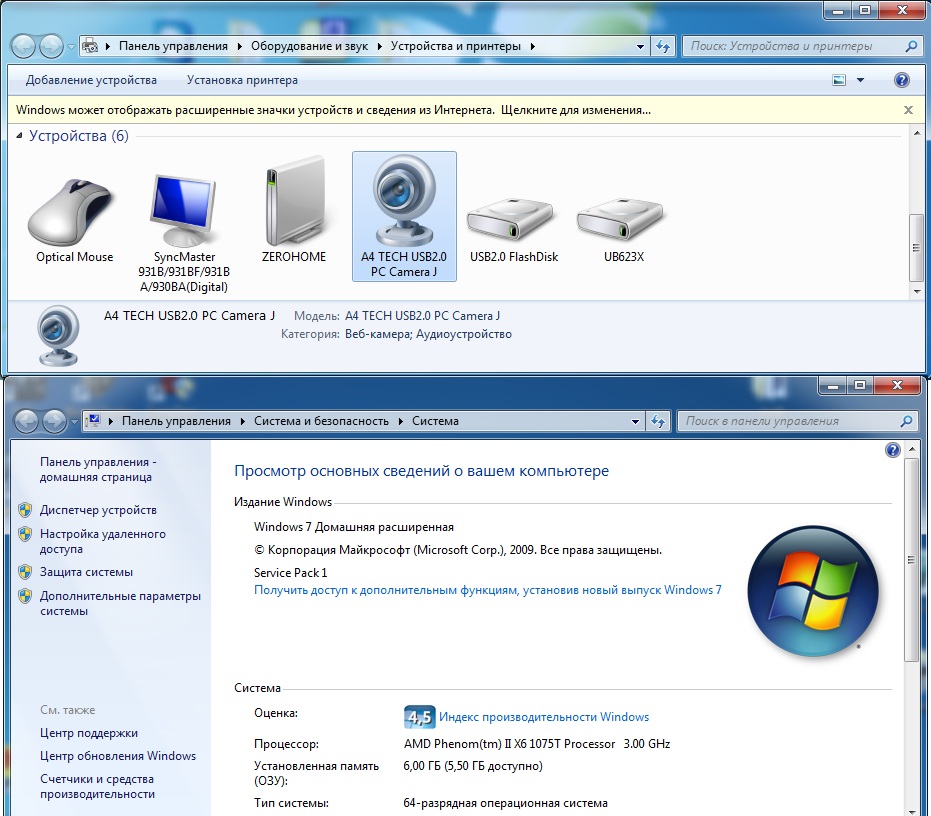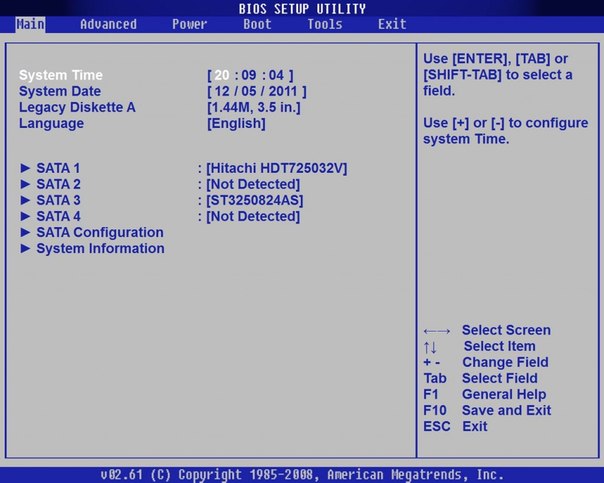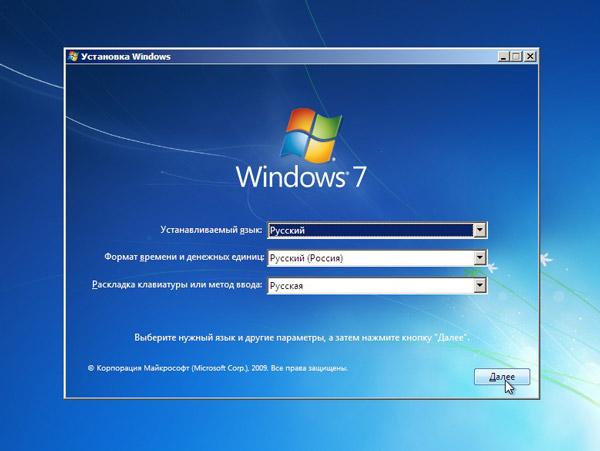अपने लैपटॉप को सुरक्षित मोड में कैसे प्रारंभ करें: टिप्स और ट्रिक्स

कारण ऑपरेटिंग सिस्टम नहीं हो सकता हैलोड, अलग हैं और, एक नियम के रूप में, इस मामले में कार्डिनल सलाह देते हैं - विंडोज पुनर्स्थापित करें लेकिन फिर से इंस्टॉल करने पर, सभी डेटा खो जाता है, जो कि किसी भी गैजेट के स्वामी के लिए अवांछनीय है इसलिए, आप लैपटॉप में एक सुरक्षित मोड चला सकते हैं, और फिर समस्या ले सकते हैं।
सुरक्षित मोड में लैपटॉप कैसे शुरू करें?
प्रत्येक लैपटॉप के लिए इस मोड को चलाना,अधिक सटीक, ऑपरेटिंग सिस्टम, अलग। उदाहरण के लिए, यदि आप Windows 8 के सुरक्षित मोड में अपने लैपटॉप को बूट करने के प्रश्न के बारे में सोचते हैं, तो Windows XP के साथ लैपटॉप पर सुरक्षित मोड कैसे दर्ज करें, यह युक्तियां बेकार हो जाएंगी।
आठवें विंडोज के लिए एक इस विधि की कोशिश कर सकते हैं:
विकल्प पैनल में पावर बटन का चयन करें;
"पुनः लोड करें" दबाकर SHIFT दबाए रखें;
तो लैपटॉप विकल्प की एक सूची देगा जिसमें से आपको "डायग्नोस्टिक्स" का चयन करना होगा, फिर "उन्नत सेटिंग", "बूट पैरामीटर", "सुरक्षित मोड सक्षम करें";
स्क्रीन के तल पर शिलालेख "पुनः लोड" के साथ एक खिड़की होगी;
इसे क्लिक करने की आवश्यकता है, फिर स्क्रीन पर 9 विकल्प हैं, उनमें से तीन एक सुरक्षित कनेक्शन से संबंधित होंगे।
यदि आप F4 कुंजी दबाते हैं, तो सुरक्षित मोड सक्रिय होता है, अगर F5, तब मोड जो नेटवर्क ड्राइवरों का समर्थन करता है, अगर F6, तो मोड कमांड लाइन का समर्थन करेगा।

सुरक्षित मोड कैसे किसी भी प्रकार के लैपटॉप का समर्थन करता है: विधि # 1
दो मुख्य बूट विकल्प हैं, जिनमें से किसी भी लैपटॉप के लिए उपयुक्त होना चाहिए। पहला निम्नानुसार है:
पूरी तरह से ओएस बूट करने के लिए लैपटॉप पर बारी;
स्टार्टअप प्रक्रिया के दौरान सक्रिय किए गए किसी भी प्रोग्राम को बंद करें आप प्रत्येक विशिष्ट अनुप्रयोग के लिए "बाहर निकलें" कमांड के साथ ऐसा कर सकते हैं;
लैपटॉप बंद करने के लिए पावर बटन दबाएं;
कुछ मिनट प्रतीक्षा करें और अपने लैपटॉप को चालू करें;
विकल्पों के बीच, इच्छित मोड का चयन करें।
आपको लांच की प्रक्रिया के लिए तैयार रहना होगाबहुत धीमी गति से हो जाएगा विभिन्न मॉडलों में अलग-अलग तरीके हैं, कभी-कभी 5 मिनट भी। ऐसा लगता है कि यह काम नहीं करता है, इस मामले में शामिल और लॉन्च किए गए लैपटॉप, आपको लगता है कि गैजेट जमी है। आपको रिबूट या शट डाउन करने की आवश्यकता नहीं है। अगर ओएस क्षतिग्रस्त हो गया है, यह आवश्यक संस्करण से शुरू नहीं होगा, लेकिन लैपटॉप स्वत: रिबूट हो जाएगा या यह खुद बंद हो जाएगा। इस स्थिति में, स्क्रीन काले होगी, और शीर्ष पर शिलालेख सुरक्षित मोड होगा
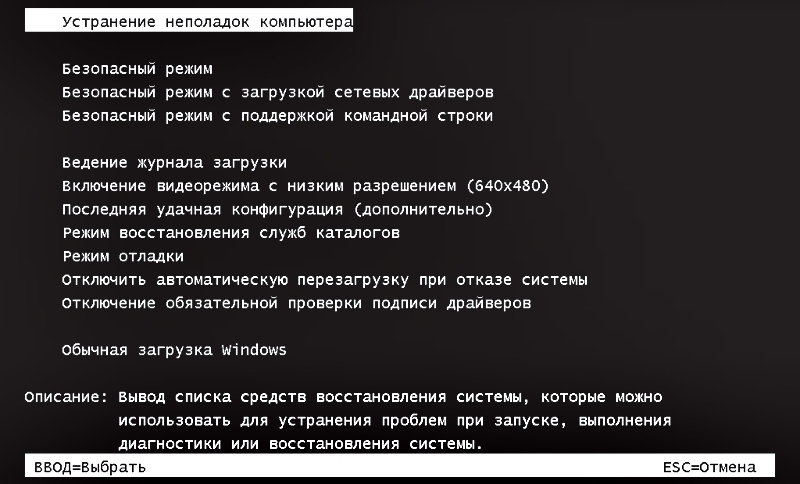
लैपटॉप पर सुरक्षित मोड पर कैसे स्विच करें: विधि # 2
एक और विकल्प है जो एक सुरक्षित गारंटी देता हैएक लैपटॉप का समावेश लगभग एक सौ प्रतिशत है। यह निम्नलिखित में शामिल है लैपटॉप को लोड होने पर आपको कई बार एफ 8 को प्रेस करना पड़ता है। फिर लोड करने के लिए सुझावों की एक सूची प्रदर्शित की जाएगी, आपको आवश्यक होने वाले एक को चुनना होगा। यदि F8 कुंजी वांछित परिणाम नहीं देती है, तो F12 दबाएं। आम तौर पर, या तो एक या दूसरा प्रतिक्रिया देता है
एक छोटा मौका है कि प्रस्तावित तरीकों में से कोई भी समस्या का समाधान नहीं करेगा। इस मामले में, कई विकल्प हैं
उदाहरण के लिए, आठवां विंडोज़ के लिए एक बना सकता हैड्राइव सिस्टम वसूली (आपको इसे खुद करना है) या USB के माध्यम से बूट करने का प्रयास करें सातवें विंडोज़ में लोडिंग का सबसे आसान तरीका कार्यक्रम "सिस्टम कॉन्फ़िगरेशन" है किसी भी वर्णित विधियों के इस्तेमाल के लिए आदेश में, समस्या की उपस्थिति से पहले उन्हें विस्तार से अलग करना आवश्यक है, फिर कार्रवाई आत्मविश्वास और प्रभावशाली होगी।